こんにちは、海堀芳弘です。
動画には顔出し動画と顔出しをしない動画があります。
顔出しをしたくないという方や、顔出し動画を作りたいけど難しいという方もいらっしゃいます。動画作成の最初のステップとして、顔出しなし(スライド)動画作成を僕もオススメします。
動画作成初めての方でも、スムーズに動画作成を始められるように、このブログでは、「動画ってどんな風に作るの?顔出しなし(スライド)動画作成のステップ」についてお伝えいたします。では、初めていきましょう!
コンテンツを作る

コンテンツというのは中身のことです。ビジネスで使う動画は映像のキレイさや、編集の工夫も、もちろん必要なんですけども、我々は映像クリエイターではありません。それよりも、しっかりとしたコンテンツ=中身を作ることが大切だと思います。
専門性を決める
まず専門性を決めます。「この人の動画はこれが見れる」というような専門性を高めてブランディングすることが必要になってきます。
動画タイトルリストを作る
次に動画タイトルリストを作ります。『視聴者の問題・欲求を解決する動画』っていうのが、たくさんの人に視聴される動画なのでそのような動画タイトルを考えます。
動画の構成を作る
次に動画の構成を作ります。色々あるのですがYouTubeでは、最後まで見てもらう構成を考えます。
台本、スクリプトを作る
次に台本づくりです。アドリブでできることに越したことはないのですが、最初は台本を決めて書いたほうがいいと思います。
スライドを作成する
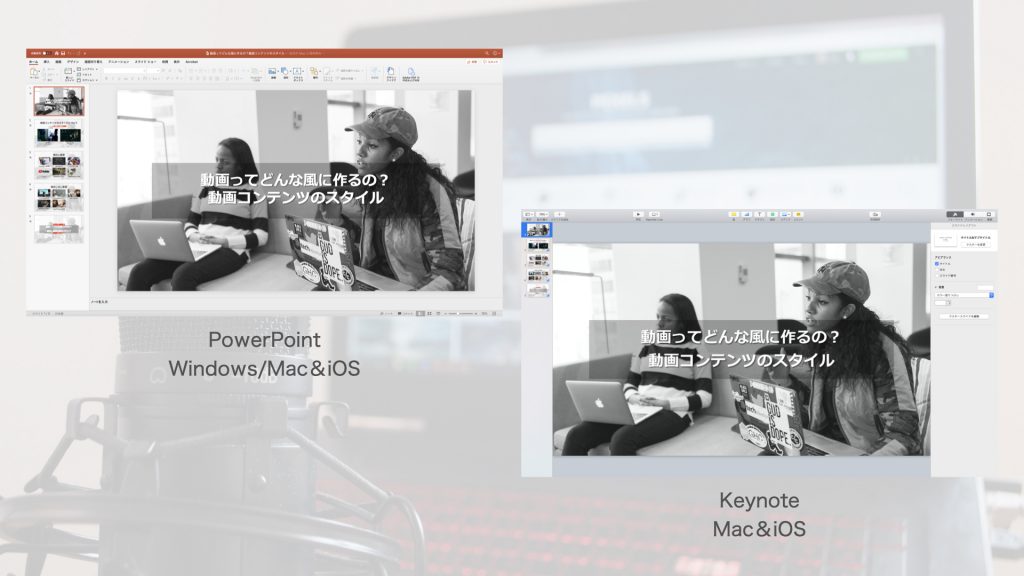
コンテンツができたらスライドを作成します。僕はコンテンツの台本、スクリプトをきっちり書く前に作った構成を元にスライドを作成します。その方が動画作成のスピードは速いような気がします。
スライド作成には、PowerPointやKeynote、Googleスライドなどのプレゼンテーションアプリを使います。僕はMacなのでKeynoteを使っていますが、WindowsだとPowerPointやGoogleスライドになりますね。
僕の感覚だと、スライド作成に関してはどれも遜色ない感じですかね。PowerPointの方が確かに高機能ですけども、全部の機能を使うわけではないので、後は好みで使い分けてください。
スライド作成は、iPadやiPhoneなどのタブレットやスマホでもできます。
動画編集に必要な素材をそろえる
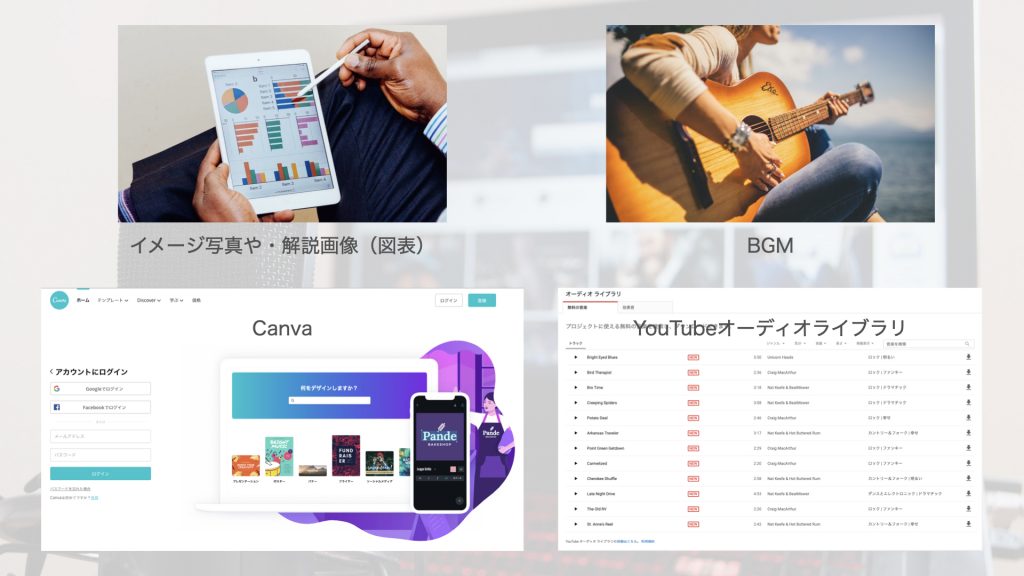
イメージ写真や解説画像(図表)
顔出しなし(スライド)動画では、スライドのテンプレート、背景の画像やイメージ画像や、解説画像などが必要です。
そのスライドテンプレートや画像をダウンロードできるCanvaというサービスがあります。無料のテンプレートや画像もたくさんあるので試してみてはいかがでしょうか?この動画スライドの画像もCanvaの画像を使用しています。
BGM
これは、必要であれば入れるといいのですが、あんまりBGMが主張しすぎないように、うっすらと入れるのがポイントです。
BGMはYouTubeのオーディオライブラリーっていうサイトがあって、ここは沢山のBGMや効果音が無料でダウンロードできます。
動画収録&編集する
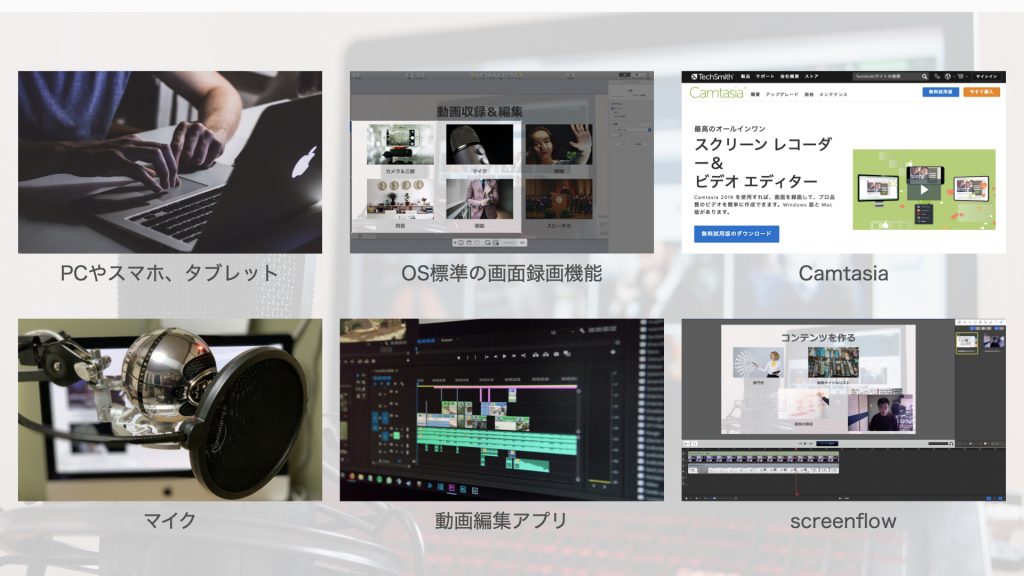
PCやスマホ、タブレット
必要な機材ですが、WindowsやMacなどのPC、もしくは、スマホやタブレットが必要です。
マイク
音は映像よりも大事なので別途マイクを買いましょう。音が小さい、悪い、ノイズがあるだけで聞く気になれなかったり、人によっては気持ち悪くなったりするからです。
僕のおすすめマイクはこのBlue社のSnowBall(スノーボール)っていうマイクです。このマイクはノイズが少なくて音がクリアです。性能の割に1万円ちょっとぐらいで買えます。この動画もSnowBallで録音しています。僕は固定アームとポップガードを使っています。より口に近い方が、周囲の音が入りにくいということを聞いたので、セットで使ってます。

動画収録と動画編集を別々に行う方法
動画収録&編集は、動画収録と動画編集を別々に行う方法と両方できるアプリがあります。
まずは別々に行う方法ですけども、収録はWndowsやMac、iOSなど、OS標準の画面収録機能が便利だと思います。収録した映像や音声素材を編集するのはAdobe Premiere ProやPremiere Rushなどの動画編集アプリで行います。
収録と編集両方できるアプリ
次に収録と編集の両方の機能が付いてるアプリですが、WndowsだとCamtasia(カムタジア)っていうアプリがあります。僕は使ったことがないのでコメントできないんですけどもMac版もあるようです。
Macだと、ScreenFlow(スクリーンフロー )というアプリがあります。画面収録した後にすぐに編集画面になって編集ができます。スライド動画を編集するなら断然スピーディーに編集できますので、1万6千円払っても是非使った方がいいと僕は思います。
動画公開する
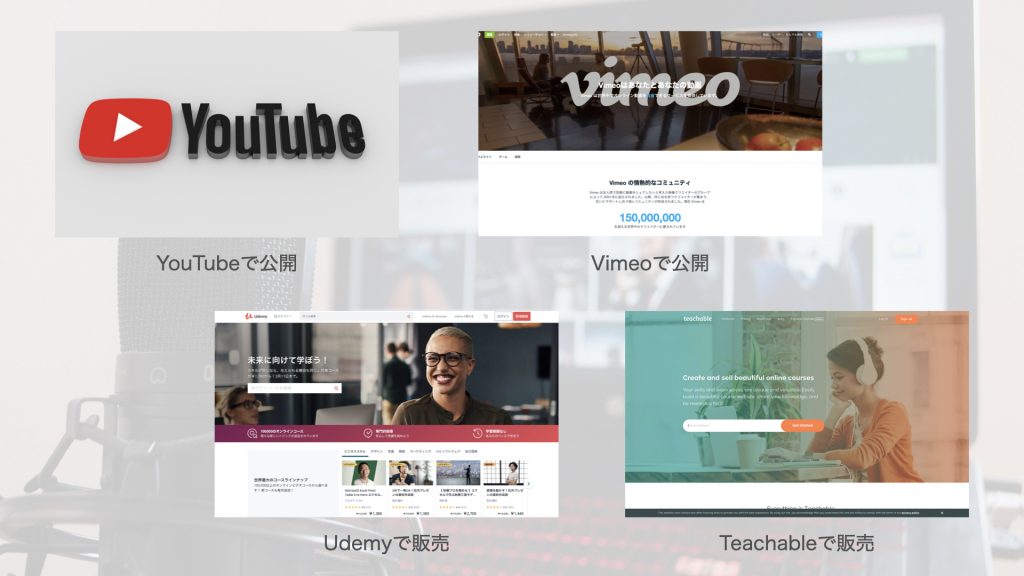
出来上がった動画を公開、販売します。「どこで公開するか?」というと、やはりYouTubeですね。Vimeoという動画をアップロードして公開できるサービスもあります。YouTubeとVimeoは動画を有料で販売することが基本的にはできません。
(※Vimeoには有料販売できるグレードもあるようです)
そこで、Udemyっていう、動画コンテンツ商品を販売するマーケットプレイスで販売することができます。そして、Teachableっていうサービスで販売する方法があります。これは自分で動画コンテンツ商品を販売するサービスです。
ここまでご覧いただいてありがとうございました。このコンテンツでは、
- コンテンツを作る
- スライドを作成する
- 動画編集に必要な素材をそろえる
- 動画収録&編集する
- 動画公開する
についてお伝えいたしました。
あなたの参考になったでしょうか?「参考になったよ!」というあなたは、どんどんシェアしてもらって構いません。
それではまた、会いましょう。
AIを“コンサルタント化”するAI活用ガイドブック無料配布中!
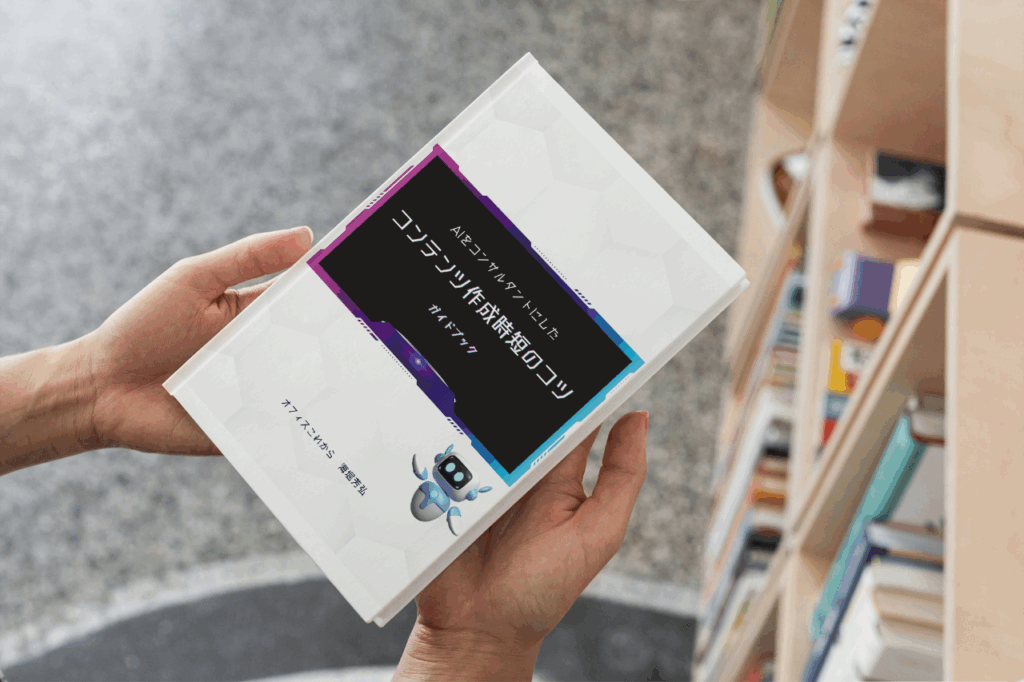
🔻「発信したいのに、なかなか言葉にできない…」そんな悩みありませんか?
僕もずっと悩んでいたのですが、「AIを相談相手として活用する」ことでコンテンツ作成が大きく変わりました。
自分の中にある想いや強みがスッと整理され、発信がグッとラクになったのです。
その体験をもとに【無料ガイドブック】をつくりました👇
コンテンツ作成に時間がかかっていた方、AIをうまく使いこなしたい方にきっと役立ちます。





[…] […]